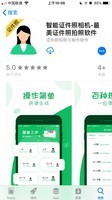问惠普m1005怎么扫描
答1、将待扫描的资料放入打印机中,盖上盖子,然后在与之相连接的电脑上点击开始菜单,再点击设备和打印机。2、如果开始菜单中没有设备和打印机,则需要进入控制面板中,再点击设备和打印机。3、在设备和打印机列表中找到HP LaserJet M1005的图标。4、右键点击图标,点击右键菜单中的开始扫描。5、然后将进一步打开一个新扫描设置窗口,重点设置颜色格式,一般选择彩色。6、然后下方的文件类型根据需要选择合适的扫描后图片文件的格式。7、接着设置分辨率,数值越大,扫描后得到的图片越清晰。8、下方的亮度和对比度也可以根据需要进行设置,不过,通常保持默认设置即可。9、参数设置完成后点击下方的预览。10、则打印机开始扫描,右侧的空白区域显示最终扫描的预览效果。11、拖动虚线框可以改变扫描后图片的尺寸。12、确认无误后,点击扫描。13、则打印机开始扫描,扫描结束后出现导入图片和视频的设置窗口,在文本框中输入扫描后图片的名字,点击导入。14、最后,将弹出一个窗口,也就是保存扫描后图片所在的文件夹,就得到了扫描后的图片,扫描成功。